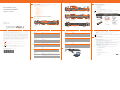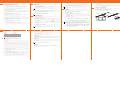1
关于本指南
本 SonicWall
®
NSa 4650/5650/6650 快速入门指南提供了 SonicWall NSa
4650/5650/6650 设备的基本安装和配置说明。
主题:
• NS
a
4650/5650/6650 硬件概述
• 检查产品包内容
• 确定广域网类型
• 系统要求
• SonicWall NS
a
LED 活动
• 连接和启动
• 使用设置向导
• 连接 LAN 和 WAN 接口
• 对连接进行测试和故障排除
• 注册设备
• 升级到最新固件
• 授权服务
• 对设备进行机架安装
• 安全和监管信息
2
NS
a
4650/5650/6650 硬件概述
NSa 4650 前面板
NSa 5650 前面板
NSa 6650 前面板
NSa 4650/5650/6650 后面板
3
检查产品包内容
开始设置过程前,请确认您的包装内含以下物品:
1 一台 NSa 4650/5650/6650 装置
2 一根电源线
3 一根以太网线缆
4 一根串行控制台线缆
5 一个梅花扳手
6 一组机架安装套件
7 一本 SonicWall NSa 4650/5650/6650 快速入门指南
8 一份安全、环境及法规信息文件
包装内含物品
注:随附的电源线经过核准,仅用于特定国家或地区。使用电源线前,请
确认电源线的额定值且经过核准可用于您所在的地点。
4
确定广域网类型
在配置 SonicWall NSa 设备前,需要确定您的设置使用的 WAN 连接类型。
SonicWall 支持下列类型:
• Static(静态)- 配置设备用于使用静态 IP 地址的网络。
• DHCP - 配置设备向互联网中的 DHCP 服务器请求 IP 设置。
• PPPoE - 以太网点对点协议 (PPPoE) 通常用于 DSL 调制解调器。如果您的 ISP 需要用
户名和密码的桌面软件,请选择“NAT 使用 PPPoE”模式。
• PPTP - 点对点隧道协议 (PPTP) 用于连接远程服务器。PPTP 通常支持需要隧道连接
的旧版本 Microsoft Windows 应用。
• L2TP - 第二层隧道协议 (L2TP) 用于在 IP 或其他第三层传送的网络上传输第二层数
据。互联网服务供应商 (ISP) 通常使用其为互联网上的客户启用虚拟私人网络
(VPN)。其自身不会加密网络流量。如果 L2TP 在安装向导中不可用,您可以稍后
在 SonicOS 管理界面中进行配置。
• Wire Mode (2-Port Wire)(有线模式(2 端口有线))- 使用两个配对接口将设备插
入网络。可用的有线模式类型包括旁路、检测和安全。旁路模式允许快速、无中
断地插入数据路径。检测模式通过流量检测扩展旁路模式,进行分类和流量报
告。安全模式提供完整的 SonicWall 免重组深度数据包检测™ (RF-DPI) 和网络流量
控制。
“安全模式”还提供与常规 NAT 或二层桥接模式部署相同级别的可见性和加强,但
却没有任何 L3/L4 转换,也无需更改 ARP 或路由行为。如果有线模式在安装向导
中不可用,您可以稍后在 SonicOS 管理界面中进行配置。
• Tap Mode (1-Port Tap)(分接模式(1 端口分接))- 防火墙使用单个接口连接并接
收来自相邻交换机 SPAN 端口的镜像数据包。与“有线模式”中的“检测模式”相似,
但只有单一端口且不在流量的物理路径中。如果 Tap 模式在设置向导中不可用,
您可以稍后在 SonicOS 管理界面中进行配置。
如需包含有线模式、Tap 模式、L2TP 和其他内容的 WAN 类型的更多信息,请
参阅 SonicOS 6.5 管理文档或联机帮助。
注:在“有线模式”下运行时,防火墙的 MGMT 接口用于本地管理。如需启
用远程管理和动态安全服务以及应用程序智能更新,必须配置 WAN 接口
(与有线模式接口分离)用于互联网连接。
5
系统要求
开始设置过程前,请确认是否满足下列条件:
• 互联网连接
• 支持 Java Script 和 HTTP 上传的 Web 浏览器
SonicOS 管理支持以下浏览器:
• Chrome 版本 45 及更高版本
• Firefox 版本 38 及更高版本
• Internet Explorer 10 及更高版本
• Edge 的所有版本
• Opera 版本 32 及更高版本
• Safari(在非 Windows 机器上运行)10 及更高版本
6
SonicWall NS
a
LED 活动
系统 LED 提供设备的基本状态信息。
电源 1 LED 是 MGMT 端口旁边的底部 LED。其用于主要电源。作为冗余电源
的电源 2 LED 位于电源 1 LED 上方。
注:不推荐使用移动设备浏览器进行 SonicWall 设备系统管理。
电源 1 和电源 2 LED
LED 颜色
说明
关 机箱中未检测到相应的电源。如果两个电源 LED 均处于熄灭状态,
说明系统未通电。
注:如果未安装可选电源,系统可能需要 1-2 分钟才会检测到无可
选电源。LED 可能会先显示黄光,在启动完成后,黄光将会熄灭。
蓝色 相应的电源正常连接。
黄色 相应的电源存在缺陷、未连接到交流电源或已关闭。
注:电源 LED 变为黄光后可能会有 10-20 秒的延迟。此为正常现
象,与电压变弱有关。
测试/扳手 LED
LED 颜色
说明
关 系统已启动并处于运行状态。
稳定的黄光 系统正在启动。
缓慢闪烁黄光 系统处于安全模式。
快速闪烁黄光 系统正在关闭。
小心:在关机过程中不要拔掉电源。可能会损坏设备。
警报 LED
LED 颜色
说明
关 无任何警告。
闪烁或稳定的黄光 次要系统警告。
闪烁或稳定的红光 主要或严重系统警告(温度,风扇等)。
模块 0/模块 1 LED
LED 颜色
说明
关 相应插槽中未检测到模块。
稳定的绿光 插槽中存在模块且正常运行。
稳定的黄光 模块警告。
MGMT 端口 LED
LED 颜色
说明
关 无链路。
稳定的绿光 以 1 Gbps、100 Mbps 或 10 Mbps 的速率链接。
闪烁黄光 流量已激活。
LAN 旁路 LED
LED 颜色
说明
关 已禁用 LAN 旁路,端口彼此隔离。
稳定的绿光 LAN 旁路已设防,但未激活。直到断电/重启等事件发生
时,才会隔离端口,从而激活旁路。
稳定的黄光 LAN 旁路处于活动状态,端口连接在一起。如果电源发生
故障,LED 将显示为关闭,但旁路仍处于活动状态。
7
连接和启动
1 千兆铜线以太网端口 LED
LED 颜色
说明
关 无链路。
稳定的绿光 以 1 Gbps、100 Mbps 或 10 Mbps 的速率链接。
闪烁黄光 流量已激活。
2.5 / 1 GE 铜线端口和 SFP 端口 LED
LED 颜色
说明
关 无链路。
稳定的绿光 以 1 Gbps 或 100 Mbps 的速率链接。
稳定的琥珀色光 以 2.5 Gbps 的速率链接。
闪烁黄光 流量已激活。
10 / 5 / 2.5 GE 铜线端口和 SFP+ 端口 LED
LED 颜色
说明
关 无链路。
稳定的绿光 以 1 Gbps 或 100 Mbps 的速率链接。
稳定的琥珀色光 以 10 Gbps、5 Gbps 或 2.5 Gbps 的速率链接。
闪烁黄光 流量已激活。
将管理计算机连接到 NSa 设备进行初始设置的步骤如下:
1 使用所提供的以太网线缆将一端连接到管理计算机,并将另一端连接到设备上的
MGMT 端口。
MGMT 端口是供设备管理和安全模式访问的专用千兆以太网接口。
2 将电源线连接到设备及合适的电源插座(100-240 伏)。
8
使用设置向导
此 SonicOS 设置向导将帮助您快速配置 SonicWall 设备,以保护互联网连接
安全。
使用设置向导的步骤如下:
1 使用 192.168.1.0/24 子网中的静态 IP 地址(如 192.168.1.20)配置管理计算机上的
本地连接 IPv4 属性,并将子网掩码设置为 255.255.255.0。
您的计算机能通过 MGMT 接口连接至 SonicOS。
2 在计算机的 Web 浏览器中,输入默认的 MGMT IP 地址: http://192.168.1.254
3 在初始屏幕中,单击第一个链接 To launch the SonicWall Setup Guide, click here(如
需启动 SonicWall 设置指南,请单击此处)可启动 SonicOS 设置向导。
4 这将打开 SonicOS 设置指南。单击 NEXT(下一步)。
5 在 Credentials(凭据)屏幕中,可以选择配置管理员密码和设置,然后单击 NEXT
(下一步)。
提示:(可选)此时,将
设备 WAN 接口 (X1) 连接到互联网。由于默认情况下
WAN 类型为 DHCP,因此在设置向导中进行 IP 配置期间,这将避免出现错误消息。
请参阅连接 LAN 和 WAN 接口
。
6 在 IP Configuration(IP 配置)屏幕中,该向导默认 WAN 类型为 DHCP,并向网络
中的 DHCP 服务器请求 IP 设置。执行以下某个操作:
• 单击 NEXT(下一步)接受这些设置。
• 单击 Manual Config(手动配置)以配置不同的 WAN 类型,然后单击 NEXT(下
一步)。
例如,使用下拉列表将 WAN 类型更改为 Static(静态),然后手动输入静态
IP 地址和其他设置。
如需 WAN 类型的信息,请参阅确定广域网类型。
7 在 Manual Configuration(手动配置)屏幕中,如果要恢复为 DHCP,请单击 RETRY
(重试)。
8 在 Setup Complete(设置完成)屏幕中:
a 检查设置。
b (可选)选中 Automatic secure crash analysis reporting(自动安全崩溃分析报
告)。
c (可选)选中 Periodic secure diagnostic reporting for support purposes(用于支
持目的的周期性诊断报告)。
9 如果设置正确,请单击 DONE(完成)应用配置。
“设置指南”将退出,设备会显示登录页面。
10 (可选)使用步骤 5 中设置的用户名和密码登录(默认凭据为 admin/password)。
注:默认的管理员凭据为:
用户名:admin
密码:password
9
连接 LAN 和 WAN 接口
初始设置完成后,请将 LAN 和 WAN 接口物理连接至环境中相应的网络设备,
以提供对网络或互联网的访问。
LAN 和 WAN 连接
连接接口的步骤如下:
1 使用标准以太网线缆将设备 LAN 接口 (X0) 连接到本地网络交换机或设备,或连接
到计算机。
2 使用另一根以太网线缆将设备 WAN 接口 (X1) 连接到互联网。
如果您有路由器、DSL 调制解调器或有线调制解调器,请将网线连接到路由器或
调制解调器上的 LAN 端口。
注:推荐的产品注册过程需要互联网连接。首次因特网访问时,将计算机
连接至 NSa X0 接口或 LAN 子网。连接 MGMT 接口时,您需要首先在其接
口设置中配置默认网关后,才能连接到互联网或访问其他外部目的地。
注:如果 X1 是在有线模式下配置的,您可以在此步骤中使用其他 WAN 类
型之一配置不同的接口。
SonicWall
®
NS
a
4650/5650/6650
快速入门指南
规格型号:
1RK39-0C9 NSa 4650
1RK39-0CA NSa 5650
1RK39-0CB NSa 6650
版权所有 © 2018 SonicWall Inc. 保留所有权利。
SonicWall 是 SonicWall Inc. 和/或其附属公司在美国和/或其他国家/地区的商标或注
册商标。所有其他商标和注册商标均为其各自所有者的财产。
本文档中的信息与 SonicWall Inc. 和/或其附属公司的产品一起提供。本文档或者通
过销售 SonicWall 产品不以禁止反言或其他方式授予任何知识产权的许可,无论是
明示的还是暗示的。除了本产品的许可协议中规定的条款与条件,SonicWall 和/或
其附属公司不承担有关其产品的任何责任和任何明确、暗示或法定的担保,包括
但不限于暗示的适销性、适用于某一特定用途或不侵权的担保。在任何情况下,
即使已告知和/或其附属公司发生此类损害的可能性,SonicWall 和/或其附属公司都
不对由于停止使用或无法使用本文档而产生的任何直接的、间接的、继发的、惩
罚性的、特殊的或偶然的损害(包括但不限于利润损失,业务中断或信息丢失的
损失)承担任何责任。SonicWall 和/或其附属公司对本文档内容的准确性或完整性
不作任何陈述或保证,并保留随时更改规格和产品说明的权利,恕不另行通知。
SonicWall Inc. 和/或其附属公司不作任何承诺更新本文档中包含的信息。
如需获取更多信息,请访问 https://www.sonicwall.com/zh-cn/legal/。
如需访问支持门户,请转至 https://www.sonicwall.com/zh-cn/support。
SonicWall NSa 4650/5650/6650 快速入门指南
更新日期 - 2018 年 6 月
232-004353-00 修订版 A
图例
警告:“警告”图标用来提示可能造成财产损失或人员伤亡的情况。
小心:“小心”图标用来提示如不按照相应说明进行操作,可能引起硬件
损坏或数据丢失。
重要提示、注意、提示、手机或视频:信息图标表示支持的信息。

10
对连接进行测试和故障排除
测试互联网连接的步骤如下:
1 将计算机重置为使用 DHCP IP 地址,并将其连接到 LAN 子网或设备 X0 接口。
2 在浏览器中,输入初始设置中配置的 X0 IP 地址(默认为192.168.168.168)。
3 使用所配置的凭据登录 SonicOS(默认值:admin/password)。
4 在命令提示符窗口中,输入 ping sonicwall.com。您将收到回复。
5 打开另一个浏览器选项卡或窗口,并输入 https://www.sonicwall.com 或另一个有效
网站。如果可以显示出该站点,这表明您已正确配置设备。
对互联网连接进行故障排除的步骤如下:
• 验证管理计算机上的本地连接设置设定为使用 DHCP 还是 LAN 子网上的静态 IP。将
其重启或续订 DHCP 地址。
• 验证用于互联网连接的 WAN 接口是否未在有线模式或分接模式下配置。
• 重启互联网路由器或调制解调器,以便与设备上 SonicOS 中的 DHCP 客户端进行
通讯。
• 检查所有线缆连接和 IP 地址。
如需对 MGMT 连接进行故障排除,请考虑以下内容:
• 是否在 Web 浏览器中正确地输入了以“http://”或“https://”开始的 SonicWall NSa 管
理 IP 地址?
• 是否尝试在将管理站连接到设备的情况下重启管理站?
• 计算机的局域网连接设置是否已设为 192.168.1.0/24 子网内的静态 IP 地址?
• 以太网线缆是否已连接到计算机和设备上的 MGMT 端口,并且接头是否已正确插
入端口中?
如需对 LAN 连接进行故障排除,请考虑以下内容:
• 是否在 web 浏览器中正确地输入了以“http://”或“https://”开始的 SonicWall NSa X0
接口 IP 地址?
• 是否尝试在将管理站连接到设备的情况下重启管理站?
• 计算机的本地连接设置是否已设为以下之一:
• 使用 DHCP 自动获取 IP 地址
• 默认局域网子网 (192.168.168.0/24) 中的静态 IP 地址
• 如果在初始设置中更改了 IP 地址,则为配置的局域网子网上的静态 IP 地址
• 以太网线缆是否已连接到计算机和设备上的 X0 (LAN) 端口,并且接头是否已正确插
入端口中?
11
注册设备
注册是设置过程中的一个重要环节,也是获取 SonicWall 安全服务、固件更
新和技术支持等优势所必需的
从 SonicOS 注册设备的步骤如下:
1 在浏览器中输入设备的 LAN IP 地址(默认为 https://192.168.168.168),然后使用
管理员凭证登录。
2 单击位于 SonicOS 管理接口右上角的 Register(注册)链接。
3 输入您的 MySonicWall 帐户名和密码。如果没有 MySonicWall 帐户,请单击 Create
MySonicWall account(创建 MySonicWall 帐户) 链接以创建帐户。
MySonicWall 将直接从设备获取所需信息。
4 如有需要,可以为设备指定 Friendly Name(友好名称)或 Product Group(产品
组)。
5 单击注册完成通知中的 CONTINUE(继续)。
12
升级到最新固件
SonicWall 推荐您将出厂安装的固件升级为 MySonicWall 中提供的最新版本,以便在
设备上运行可用的最新固件。
获取最新固件并升级设备的步骤如下:
1 在管理计算机上的浏览器中,输入 http://www.mysonicwall.com。
2 单击 DOWNLOADS(下载),然后单击所显示列表中的 NSa x650 Firmware(NSA
x650 固件),其中 NSa x650 是 4650、5650 或 6650,具体取决于您的设备型号。
3 将鼠标指针悬停在所显示的固件上,然后单击“下载”图标 将该文件保存到计算
机上的某个位置。
4 以管理员身份登录设备,然后转至 MANAGE | Firmware & Backups(管理 | 固件和
备份)页面。
5 单击 Upload Firmware(上传固件)选项,然后单击 Browse(浏览)按钮以选择您
刚才下载的固件。
6 单击 Upload(上传)并等待上传完成。
7 在 Firmware & Backups(固件和备份)页面中,如需 with Current Configuration(使
用当前配置)启动新固件,请单击新固件对应的 Boot(启动)图标。
提示:从 SonicOS 注册设备要求为 WAN 接口配置 DNS 设置。
注:必须注册设备才能下载最新的固件。
注:为 Boot(启动)选项选择 Factory Defaults(出厂默认设置)将删除所
有自定义配置。
8 单击 OK(确定)以继续。设备将重启,然后显示登录页面。
9 输入用户名和密码。新的 SonicOS 镜像版本信息将显示在 MONITOR | Current
Status | System Status(监控 | 当前状态 | 系统状态)页面上。
13
授权服务
SonicWall 安全服务、云服务和客户端软件产品从 SonicOS 进行授权,并与
MySonicWall 和许可服务器同步。这些服务是 SonicWall 安全解决方案的重要
组成部分,可防止各种恶意软件感染您的网络。
必须先注册您的设备,然后才能激活服务许可证。
对服务进行授权的步骤如下:
1 以管理员身份登录设备。
2 转至 MANAGE | Updates | Licenses(管理 | 更新 | 许可证)页面。
3 在 Security Services Summary(安全服务摘要) 中,单击 Manage Services Online
(管理在线服务)链接。
4 输入凭据以登录 MySonicWall。这将显示 Manage Services Online(管理在线服
务)表。
5 在 Manage Service(管理服务)列中:
• 单击 Try(试用)以激活任何可用的免费试用。
• 单击 Enable(启用)以激活任何免费服务,然后单击 CONTINUE(继续)。
• 单击 Activate(激活)以输入所购买服务的激活密钥,然后单击 SUBMIT(提
交)。
• 单击 Enter Info(输入信息)并选择最近的数据中心,然后单击 SUBMIT(提交)
以激活 Capture Advanced Threat Protection(捕获高级威胁保护)。
6 如需购买其他服务,请单击 Manage Security Services Online(管理安全在线服务)
下的 Go to MySonicWall.com, then come back and synchronize your changes(转至
MySonicWall.com,然后返回并同步更改)选项,以直接从浏览器登录 MySonicWall。
7 向下滚动至 Applicable Services(适用服务)部分以选择其他服务许可证。
8 单击 Cart(购物车)图标以购买安全服务。
注:如果您无法连接至 SonicOS 管理界面,您可以使用安全模式重启安全
装置。利用“安全模式”功能,您可以使用简化的管理界面来快速恢复不稳
定的配置状态。
请参阅 SonicOS 6.5 升级指南以获取有关使用安全模式的信息。
注:如果屏幕未返回到 Manage Services Online(管理在线服务)表,单击
Manage Security Services Online(管理安 全 在线服务) 下的 Provide your
MySonicWall login and make all changes from here(提供 MySonicWall 登录,
并从此处执行所有更改)链接可以重新显示该表。
9 在 Buy Service(购买服务)页面中,指定需要的许可证数量,然后单击 Add to Cart
(添加到购物车)。
10 添加物品后,请单击 Checkout(付款)按钮。按照说明完成购买过程。
11 返回到 SonicOS 管理接口时,请单击 MANAGE | Updates | Licenses(管理 | 更新 |
许可证)页面上的 SYNCHRONIZE(同步)。
14
对设备进行机架安装
以下图解提供 4650/5650/6650 设备的机架安装说明。如需与机架安装和产品
安装其他方面相关的信息,请参阅 安全和监管信息。
在标准 19 英寸机架内安装设备的步骤如下:
1 将所提供的四颗螺丝固定在轨道上,以连接内部和外部轨道部分。
2 将双面螺丝固定在轨道上,以连接尾端件。
3 固定六颗螺丝,将内部轨道通道附在设备底盘上。
4 将内部通道滑入外部轨道。
15
安全和监管信息
安装要求
1 SonicWall 设备设计为安装在标准 19 英寸机架安装柜内。
2 使用机架制造商推荐的安装硬件,并确保机架满足应用需求。
3 确保装置防潮防湿。
4 允许设备周围的自由气流通过侧面的通气孔。建议的最小间隙为 1 英寸(26 毫
米)。
5 路由器线缆需远离电源线、荧光照明器材和噪声源(例如收音机、发射器和宽频
放大器等)。
6 在远离阳光直射和热源的位置进行安装。建议最高环境温度不超过 104º F (40º C)。
7 如果安装在封闭式机架或多机架组件中,机架环境的周边工作温度可能高于室
温。因此,在将设备安装在与推荐的最高环境温度相容的环境中时,应考虑此
因素。
8 将 SonicWall 设备均匀地安装在机架中,以避免由于机架负荷不均匀而导致的危险
状况。
9 必须使用四颗与机架设计兼容的安装螺丝,并用手拧紧螺丝,以确保安装牢
固。选择一个安装位置,将全部四个安装孔与 19 英寸机架安装柜的安装条上的
孔对齐。
10 应提供具有合适额定值并经过核准的分支电路断路器作为建筑安装的一部分。购
买材料或组件时,应遵守当地法规。
11 必须特别考虑设备到供电电路的连接。处理这一问题时,必须适当考虑设备的铭
牌额定值。不要使电路过载。
12 必须保持可靠的机架安装设备接地。必须特别留意间接连接到分支电路的电源连
接,例如接线板。
13 随附的电源线经过核准,仅用于特定国家或地区。使用电源线前,请确认电源线
的额定值且经过核准可用于您所在的地点。
14 欧盟 (CE) 的最低电源线额定值:根据 IEC 60227 或 H05 VV-F 或 H05 VVH2-F2,认证
的电源线不轻于轻质 PVC 护套软线,额定值至少为 3G 0.75 mm²。
15 以下说明仅适用于带 GS 标志的支架式安装产品:依据德国配备可视显示器的工作
场所条例 §2 的规定,此设备不能用于配备可视显示器的工作场所。
16 本产品不适合在家里或一般人群可以访问的公共场所安装和使用。
17 将该设备安装在学校时,必须安装在只有受训的人员才可以访问的安全位置。
规格型号
型号/类型
产品名称
1RK39-0C9
NSa 4650
1RK39-0CA
NSa 5650
1RK39-0CB
NSa 6650
警告:正确的安装必须满足下列条件。
18 此 SonicWall 产品从工厂出货时已安装有一个电源。可订购和安装第二个电源,以
提供冗余电源并增强可靠性。安装了第二个电源后,必须同时拔下两根电源线,
以断开设备的交流或直流电源。
19 切勿在连接了交流或直流电源线的情况下拆卸或安装电源。
20 安装或拆卸电源时,请始终断开电源线与电源的连接。切勿在连接了交流电源线
的情况下安装或拆卸电源。
21 安装和接触产品背面后,应使用工具拧紧蝶形螺丝。
22 使用光纤小型可插拔 (SFP) 模块时,请确保它已经过 IEC 60825 认证。
锂电池警告
用户不得更换 SonicWall 安全装置中使用的锂电池。需将 SonicWall 安全装置
返还至 SonicWall 授权的服务中心,以更换制造商推荐的相同或同等类型的
锂电池。如果出于任何原因必须处置电池或 SonicWall 安全设备,请按照电
池制造商提供的说明进行操作。
线缆连接
所有以太网和 RS232(控制台)缆线的用途都是与其他设备建立建筑物内部
连接。切勿将这些端口直接连接到离开 SonicWall 设备所在建筑物的通信线
路或其他线路。
保修信息
所有 SonicWall 设备均附带 1 年有限硬件质保,为质保期内的缺陷部件提供
关键的置换部件。如需您的产品的质保详情,请访问质保信息页面:
https://www.sonicwall.com/zh-cn/support。
注:如需本产品对应的额外监管通知和信息,请访问
https://www.sonicwall.com/zh-cn/support。
-
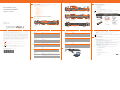 1
1
-
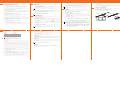 2
2
関連論文
-
SonicWALL NSA Series クイックスタートガイド
-
SonicWALL Content Filtering Client クイックスタートガイド
-
SonicWALL NSA Series クイックスタートガイド
-
SonicWALL NSA Series クイックスタートガイド
-
SonicWALL NSA Series クイックスタートガイド
-
SonicWALL NSA Series クイックスタートガイド
-
SonicWALL NSA Series クイックスタートガイド
-
SonicWALL NSA Series クイックスタートガイド
-
SonicWALL VPN Client クイックスタートガイド
-
SonicWALL NSA Series クイックスタートガイド